Zašto flash pogoni ne rade na računalu. Particioniranje i oblikovanje. Ponovna instalacija USB uređaja u Upravitelju uređaja Windows.
U posljednjih nekoliko godina flash memorijski mediji postali su vrlo popularni i mi ih doslovno koristimo svakodnevno, zbog svojih prednosti u odnosu na diskove. Jedva je moguće precijeniti njegovu korisnost flash pogona, jer možete brzo napisati informacije ili računati na njih, ne zauzima puno prostora u portfelju ili torbi, a cjenovni segment ugodno zadovoljava.
Unatoč svim pozitivnim aspektima, ponekad postoje situacije kada se podaci ne mogu pročitati zbog samog flash pogona ili računala. Doista, u najvažnijem trenutku možete izgubiti pristup pohranjenim datotekama, a da biste sve brzo vratili u normalu, morate imati određeno znanje. U ovom ćemo članku analizirati sve moguće problematične situacije i pronaći načine kako riješiti zašto računalo ne vidi USB flash pogon.
Najčešći problemi zbog kojih računalo ne vidi USB flash pogon:
Sam flash pogon ne radi
Ovo je najgori scenarij za osobu čiji su dokumenti pohranjeni na USB flash pogonu, jer je praktički nemoguće vratiti ih u život. Moguće je onemogućiti USB flash pogon mehaničkim djelovanjem na čip uređaja ili njegov kontroler, kratkim spojem strujni krug, oštećeni kontakti na USB ploči. Ovako izgleda USB flash pogon nakon zatvaranja električnog kruga ili ulaska vlage u pogon.
 Utvrditi je li se to dogodilo vašem pogonu dovoljno je jednostavno. Prvo što trebate učiniti je provjeriti USB memorijski pogon radi mehaničkih oštećenja, čipova, pukotina itd. Ako je potpuno pokvaren, zamjenu možete potražiti u trgovini perifernih računala. Ako sumnjate u njegovu neoperativnost, možete to provjeriti praktičnom metodom.
Utvrditi je li se to dogodilo vašem pogonu dovoljno je jednostavno. Prvo što trebate učiniti je provjeriti USB memorijski pogon radi mehaničkih oštećenja, čipova, pukotina itd. Ako je potpuno pokvaren, zamjenu možete potražiti u trgovini perifernih računala. Ako sumnjate u njegovu neoperativnost, možete to provjeriti praktičnom metodom.
Spojite USB flash pogon na USB priključak računala, ako svijetli LED dioda na njemu i na računalu čujete zvuk tipičan za povezivanje novog uređaja, onda je sve u redu, ima smisla potražiti problem dalje. Ako se to ne dogodi, najvjerojatnije flash pogon više nije za upotrebu.
Možete pokušati prenijeti USB stick na servisni centar, gdje će čarobnjak pokušati ponovno spojiti kontakte ili zamijeniti kontroler, ali to će biti jako skupo, a ova će radnja biti opravdana samo ako na njoj imate pohranjene važne dokumente. Ako nije otkriven nikakav fatalni kvar i flash pogon pokazuje znakove života, isprobajte metode za vraćanje njegovih performansi, koje će biti opisane u nastavku.
USB priključak na prednjoj strani računala je isključen
Ovaj je problem vrlo čest među korisnicima stolnih računala. Većina vlasnika računala navikla je priključivanje USB ključa u prednje USB priključke jer je to brzo i jednostavno.
No postoji situacija kada iz nekog razloga tijekom montaže računala prednja ploča nije spojena na sustav napajanja, obično se to događa zbog zaborava majstora računala. U skladu s tim, vaš flash pogon neće biti prikazan, unatoč potpunoj upotrebljivosti.

Ovaj se problem može riješiti na dva načina. Ako hitno trebate koristiti podatke o izmjenjivim medijima, možete ih priključiti na stražnju stranu računala. Prednji priključci i dalje će ostati neradni, ali ćete dobiti pristup dokumentima. Nemoguće je nazvati takve manipulacije punopravnim rješenjem, pa ćemo razmotriti drugu opciju.
Metoda broj 2 uključuje spajanje kabela za napajanje na matična ploča prema prednjoj strani računala. Priključci za povezivanje mogu se razlikovati ovisno o modelu kućišta računala. Ali nemojte se bojati, svi oni imaju oznake i nećete moći spojiti pogrešan konektor zbog značajki dizajna. Najčešće su vrste "VCC", "D-", "D +" i "GND". Štoviše, kodiranje u boji kabel i priključak na matičnoj ploči odgovaraju, ali bolje je držati referentnu točku prema natpisima.
Prvi korak je pristup matičnoj ploči, da biste to učinili, odvrnite pričvrsne vijke na kućištu i uklonite poklopac. Pronađite kabel koji vodi do maske i pronađite isti priključak na matičnoj ploči. Na donjoj slici možete vidjeti kako bi konektor trebao izgledati.

Ne preporučuje se povezivanje sami, bolje je nazvati čarobnjaka. Ako krivo spojite kabel i priključak, možete spaliti te kontakte, pa čak i uređaje. Ako se odlučite spojiti prednje USB konektore, onda je bolje da nam kažete model vašeg kućišta i matične ploče, a mi ćemo vam pokazati kako to učiniti ispravno i objasniti kako izgledaju konektor i kabel.
Neispravan ili odspojen USB priključak na računalu
Ponekad se problem nečitljivih informacija na prijenosnim medijima ne povezuje s problemom samog flash pogona, već s priključkom na koji je spojen. Definitivno USB priključak mogu biti neispravni, a to stanje može biti uzrokovano trivijalnim oštećenjem pinova konektora. Zatim, ne samo flash pogon neće raditi u ovom priključku, već i drugi. USB uređaji a.
Odlučiti ovaj problem možete, naoružani običnim lemilicom i minimalnim znanjem o strujnim krugovima. Ako nema takvog znanja, vještine i opreme, to se može popraviti u najbližem servisnom centru uz nisku naknadu.
Međutim, ako nema reakcije na USB veza uređaj se ne promatra na svim priključcima, tada problem može ležati dublje. Portovi se mogu onemogućiti u postavkama BIOS -a.
Da biste priključili portove u izborniku BIOS -a, morate tamo stići na početku. Za ulazak u BIOS u prvim sekundama pokretanja računala morate pritisnuti odgovarajuću tipku na tipkovnici koja je odgovorna za pozivanje izbornika. Najčešće je tipka F2 ili Del zadano postavljena, ali ovisno o tvrtki matične ploče i verziji BIOS -a, može biti različita. Na prvoj slici koja se pojavi prilikom učitavanja označena je.
Nakon što ste ušli u sam BIOS, moramo ići sljedećom rutom: “”.
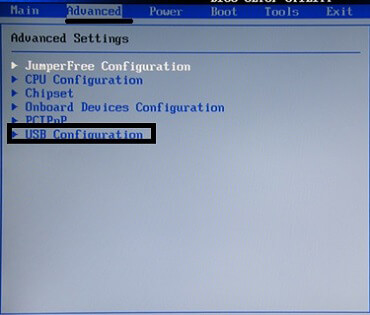
Pronađite redak "USB kontroler" tako da vam je dopušteno koristiti priključke, nasuprot bi trebala biti vrijednost "Omogućeno".
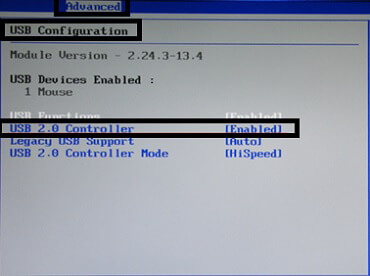
Nakon što ste omogućili USB priključke na računalu, pritisnite tipku F10. Ovo će spremiti vaše postavke i napustiti BIOS.
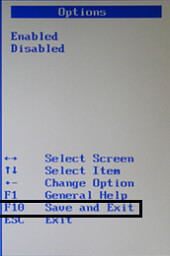
USB priključak bljeskalice je prljav
Bljesak je mobilni uređaj pohranu informacija i stoga se često nosi u džepovima, aktovkama ili kao privjesak za ključeve. Zbog ovih uvjeta rada u konektoru se može nakupiti prašina. sitno smeće... To se ne događa često, ali može uzrokovati kvar flash pogona. Prašina i nečistoće nakupljaju se na kontaktu i sprječavaju povezivanje kontakata u priključku na računalu. Takav flash pogon ne samo da se uopće ne može prikazati, već se i zamrznuti, polako prenositi ili čitati informacije i neće biti otkriven prvi put.
Za čišćenje USB priključka bljeskalice naoružajte se šibicom i vatom. Pomoću šibice uklonite sve nečistoće iz priključka, a zatim ih navlažite pamučni štapić alkohola i obrišite kontakte flash pogona. To će ga zaštititi od nečistoća i oksidacije.
Infekcija virusima
U današnje vrijeme pitanje sigurnosti uređaja za pohranu postaje sve hitnije jer su virusi u punom zamahu. Možete posjetiti web mjesto na koje ste navikli društvena mreža na Internetu i zaraziti se, a da ne govorim o preuzimanju datoteka iz neprovjerenih izvora.
Moderna računalni virusi može se i umnožiti, koliko god to čudno zvučalo. Zaražavaju datoteke na vašem USB flash pogonu ili tvrdom disku računala, a njihov broj raste eksponencijalno.
Vrlo često je problem neoperabilnosti flash pogona virusna infekcija. Sustav detektira pogon, možete čuti karakterističan zvuk povezivanja uređaja sa sustavom, ali kada pokušate pročitati podatke, vidjet ćete poruku "" ili " Aplikacija nije pronađena».
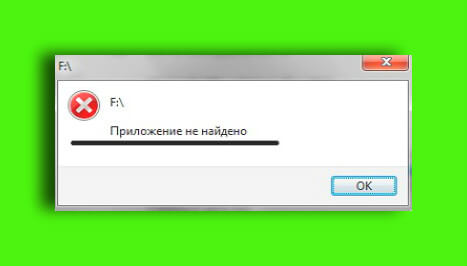
Prije nego što riješite ovaj problem, vrijedi instalirati antivirusni softver na računalo i provesti ga potpuna dijagnostika datoteke. Za pristup podacima na pogonu moramo izbrisati datoteku s virusom i skenirati je. Da biste to učinili, idite na izbornik "Start" i unesite sljedeći izraz "" u redak za pretraživanje.
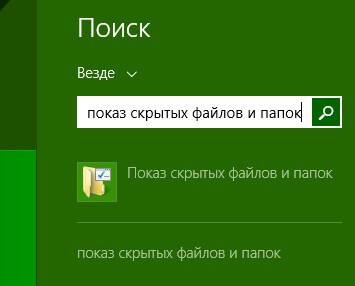
Lijevom tipkom miša kliknite na pronađeni element. Prije nego što ćete biti otvoren prozor s nazivom "Opcije mape", ovdje morate učiniti sljedeće:
- Poništite oznaku " Sakrij zaštićene datoteke sustava»
- Označite okvir ""
Nakon toga, svakako pritisnite gumb "Primijeni" i tek nakon toga "U redu", inače promjene neće stupiti na snagu. To bi trebalo izgledati ovako.
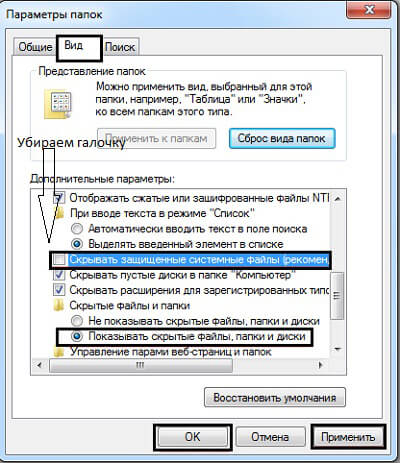
Nakon toga idite na "Moje računalo" i idite u mapu samog pogona. Tamo ćete vidjeti datoteku "Autorun", morate je izbrisati i provjeriti ima li USB fleš disk virusa s jednim od besplatni antivirus, pomoćni program Dr.WEB Cure It može se s njim savršeno nositi.

Sada možete u potpunosti koristiti USB flash pogon i nikakvi problemi ne bi trebali nastati. Ako se ništa nije promijenilo, problem leži u nedostatku upravljačkih programa, to ćemo analizirati u nastavku.
Kvar upravljačkog programa ili zastarjeli upravljački programi
Vrlo čest problem je kada računalo ne želi prikazati USB flash pogon zbog zastarjelih upravljačkih programa ili njihovog kvara na sustavu. Do kvara može doći zbog nestanka struje ili neočekivanog isključenja. operacijski sustav... Ili stariji modeli računala možda neće raditi s pogonima od 32 GB ili većim. Možemo reći jedno, problem se rješava samo ažuriranjem upravljačkih programa.
Prvi korak je prijeći na "". To se može učiniti na nekoliko načina, na primjer, putem "Moje računalo" ili pronaći ovaj odjeljak u pretraživanju sustava, što ćemo i učiniti.
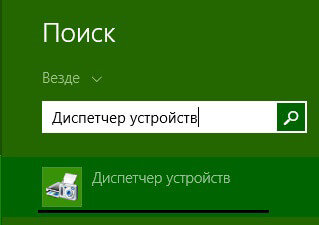
Idemo u ovaj izbornik, nakon čega povezujemo flash pogon s računalom, nakon čega otvaramo podkarticu " USB kontroleri". Odaberite liniju " Memorijski uređaj", Klikom na desnu tipku miša otvara se izbornik sustava i pritisnite" Izbriši ".

Takve manipulacije omogućuju vam da uklonite upravljački program instaliran u sustavu za vaš uređaj za pohranu. Čim ga uklonite, slobodno uklonite USB flash pogon iz računala i ponovno ga spojite. Tada će se upravljački program na flash pogonu ponovo instalirati i problem će biti riješen.
Ako se problem nastavi, možda će biti potrebno ažurirati upravljački program za sve USB čipsete, to je prilično lako učiniti. Možete koristiti poseban disk koji ste dobili s uređajem matična ploča, sadrži sve potrebni vozači... Ako ga nemate, preuzmite program DriverPack, on će automatski odabrati sve upravljačke programe za koje postoji ažuriranje i izvršit će ovaj postupak nakon vašeg dogovora.
Štoviše, većina korisnika sumnja u ispravnost svojih radnji kada saznaju za različite USB formate. Ne bojte se!
Upravljački programi za USB 2.0 i USB 3.0 instalirani su po istom principu. I jedina razlika između luka je maksimalna brzinačitanje i pisanje informacija.
Pogreške datotečnog sustava
Računalo također možda neće otkriti vaš flash uređaj zbog pogrešaka datotečnog sustava. Provjerimo je li to tako, idite na "", kao što je gore opisano. Sada morate otvoriti podkarticu " Disk uređaji", Ako vidite svoj USB fleš disk, to znači da radi ispravno, a datotečni sustav ga ne percipira kako bi trebao, pa ga, prema tome, ne prikazuje u istraživaču. U mom slučaju prikazan je flash pogon, što znači da radi ispravno.
Da biste riješili ovaj problem, morate formatirati svoj flash pogon, ali ova radnja ima nekoliko nijansi, pa ćemo ovaj proces razmotriti u sljedećem odlomku članka.
Ako tamo ne vidite svoj pogon, problem leži u neispravnosti samog flash pogona, što znači da je ili kontroler izgorio ili je kontakt raspalan. Stručnjaci u servisnim centrima mogu ga pokušati oživjeti. Međutim, ovo je skup pothvat, lakše je kupiti novi, naravno, ako važne informacije nisu zabilježene na neispravnom i morate vratiti podatke na USB flash pogon.
Sukob datotečnog sustava
Često se sadržaj flash pogona ne prikazuje zbog sukoba između datotečnih sustava na računalu i samog prijenosnog medija. Na primjer, ako računalo radi na datotečnom sustavu NTFS, a FAT32 se koristi na flash pogonu, moguća je sukobljena situacija. Štoviše, ovaj problem nije čest samo u Windows okruženje ali i Mac OS. Na primjer, ako formatirate USB flash pogon na svom Mac uređaju u sustav ExFAT ili standard sustav datoteka MacBook, tada se flash pogon vjerojatno neće čitati na Windows uređajima.
Prvo što trebate učiniti je pronaći računalo koje koristi drugi datotečni sustav, otvoriti USB flash pogon i spremiti podatke koji su vam važni jer će se nakon formatiranja izgubiti.
Da bismo riješili ovaj problem, moramo provesti proces formatiranja flash pogona. Prvo morate saznati koji se datotečni sustav koristi na vašem računalu. Idite na "Moje računalo", desnom tipkom miša kliknite tvrdi disk, otvorite podizbornik i u njemu odaberite "Svojstva".

U prozoru koji se otvori vidjet ćete informacije o slobodnoj i iskorištenoj količini prostora na disku, kao i saznati koji se datotečni sustav koristi. U mom slučaju koristi se sustav NTFS.
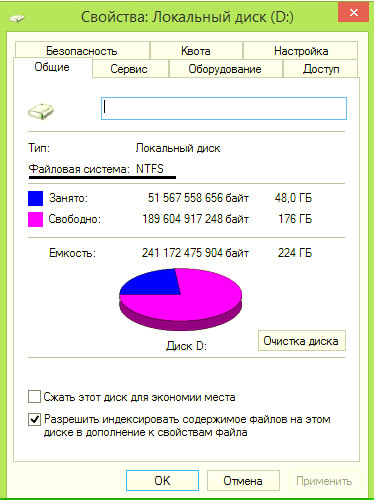
Nakon što znate datotečni sustav računala, moramo formatirati flash pogon u isti sustav. Da biste to učinili, kliknite na flash pogon desni ključ mišem i otvorite karticu "Format".
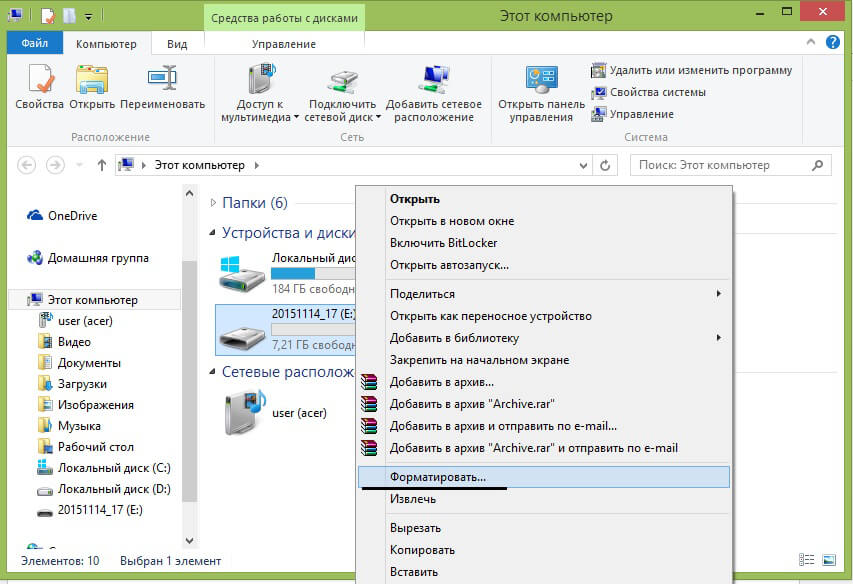
Na kartici koja se otvori odaberite datotečni sustav u koji ćemo formatirati, stavite kvačicu ispred atributa "Fast" i kliknite "Start".
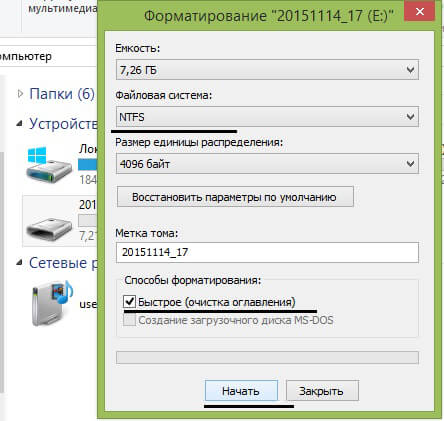
Nekoliko riječi o tome zašto koristimo atribut Fast. Prvo, oblikovanje flash pogona bit će mnogo brže. No postoji i druga strana medalje. Ako je na flash pogonu bilo dokumenata, samo pomoću brzog formata možete oporaviti te podatke pomoću posebnih uslužnih programa. Ako niste označili okvir, tada će se podaci koji su bili na flash pogonu zauvijek izgubiti.
Bljesak voziti nije formatiran
Prilično čest problem je kada umetnete USB flash pogon u računalo (u osnovi ovo je novi USB flash pogon i njegova prva upotreba), a operacijski sustav daje upozorenje koje kaže da je prijenosni pogon potrebno formatirati prije koristiti. A ako je flash pogon bio ranije korišten i na njemu se bilježe podaci, nećete im moći pristupiti. Štoviše, glasnoća flash pogona postaje 0, tj. kao da ondje uopće nema ničega, čak ni vožnje.
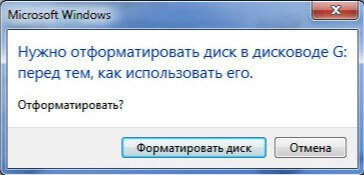
Ako ste već koristili USB flash pogon i ovo nije njegova prva veza, pokušajte ga spojiti na drugo računalo, možda će problem nestati i možete spremiti podatke. Ali u svakom slučaju, flash pogon mora biti formatiran. Kako to učiniti detaljno je razmatrano u odjeljku "Sukob datotečnih sustava".
Ali želim vam skrenuti pozornost na dvije točke. Kako nakon formatiranja ne bi došlo do problema s datotečnim sustavom (FS), saznajte koji se FS koristi na računalu i instalirajte isti za pogon. I drugo, ako su vam potrebne informacije bile na flash pogonu, onda svakako upotrijebite atribut "Brzo", pa će oblikovanje flash pogona proći samo kroz sadržaj, a izgubljene podatke možete vratiti pomoću posebne komunalije.
Problemu s particijom ili USB flash pogonom automatski se dodjeljuje slovo zauzeća
Postoje situacije kada operacijski sustav pogrešno otkrije vaš prijenosni medij. Čini se da je sve u redu, veza s uređajem je istaknuta, a u ladici se pojavljuje ikona flash pogona, ali ne možete je koristiti za predviđenu svrhu.
Problem može biti u tome što sustav nije dodijelio particiji slovo pod kojim će se pojaviti izmjenjivi pogon ili ga je dodijelio, već je to slovo već zauzeto i zbog toga dolazi do sukoba adrese.
Rješenje ovog problema bit će prisilno dodjeljivanje slova particije koje odaberemo, sve se događa u ručnom načinu rada. Pa krenimo.
Prvi korak je držanje kombinacije tipki "Win + R", prozor s imenom "Run" otvorit će se ispred vas.
U redak moramo unijeti jednostavnu naredbu diskmgmt.msc, koji će nas prebaciti u odjeljak za upravljanje diskom i skladištem.

U otvorenom upravitelju medija za pohranu moramo definirati naš USB uređaj. To se može učiniti jednostavno, odspojite USB flash pogon i ponovno ga spojite, particija koja prvo nestane, a zatim se pojavi, ono je što nam treba.
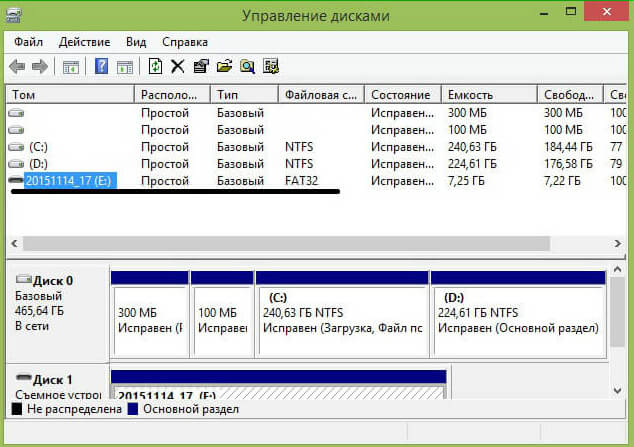
U mom slučaju, flash pogon je pogon pod nazivom "20151114_17", također ga možete identificirati posebnom ikonom. Sada ga morate kliknuti desnom tipkom miša, a u izborniku koji se otvori odaberite stavku "Promijeni slovo".
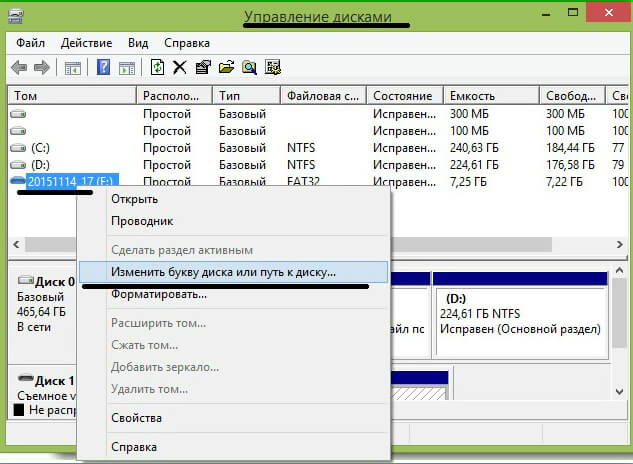
Sada će se pred nama otvoriti još jedan dodatni prozor, manji. U njemu morate kliknuti gumb "Promijeni" i "U redu".
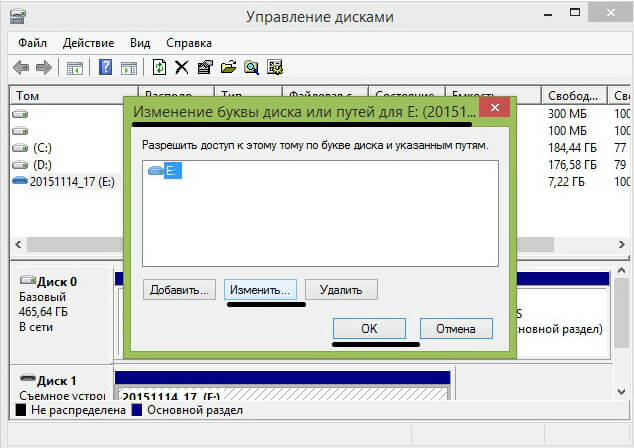
Sada će se otvoriti još jedan pomoćni prozor u kojem morate odabrati bilo koje slovo engleske abecede, a nakon što kliknete gumb "U redu", slovo će biti dodijeljeno odjeljku.
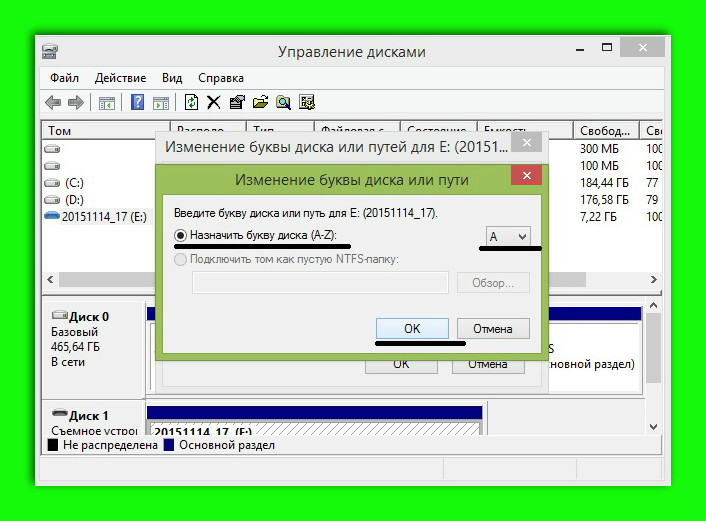
Vrijedi obratiti pažnju na jednu važnu točku! Prilikom odabira slova koje će biti dodijeljeno particiji vašeg flash pogona, pogledajte koja slova sustav već koristi. To je vrlo važno jer možda nećemo riješiti problem, ali ga ostavimo. To će se dogoditi ako, na primjer, particiju flash pogona označite slovom "D", koje je već dodijeljeno lokalnom disku.
Neispravnost napajanja ili prekomjerna struja USB priključka
Ovaj problem je vrlo čest u naše vrijeme. Činjenica je da računalo jednostavno ne može vidjeti USB flash pogon zbog neispravnog napajanja. Shvatimo redom, napajanje troši električnu energiju iz mreže, a zatim ga pretvara i distribuira na sve čvorove računala. Ima ograničenje snage, na primjer, napajanje od 400 W neće vam moći dati 600 W. To znači da potrošnja cijelog sustava mora biti uravnotežena.
 Takav problem može se pojaviti ako ste nedavno zamijenili neki važan čvor u sustavu, neka to bude procesor. Sada troši mnogo više energije, u usporedbi s prošlošću, što znači da jednostavno ne dopire nekamo, a u ovom slučaju ovo "negdje" je USB mreža računala. U skladu s tim, parametar potrošnje energije mora se unaprijed izračunati, a ako se takva situacija već dogodila, morat ćete zamijeniti jedinicu napajanja snažnijom.
Takav problem može se pojaviti ako ste nedavno zamijenili neki važan čvor u sustavu, neka to bude procesor. Sada troši mnogo više energije, u usporedbi s prošlošću, što znači da jednostavno ne dopire nekamo, a u ovom slučaju ovo "negdje" je USB mreža računala. U skladu s tim, parametar potrošnje energije mora se unaprijed izračunati, a ako se takva situacija već dogodila, morat ćete zamijeniti jedinicu napajanja snažnijom.
Štoviše, problem može biti u neispravnosti napajanja, može proizvesti mnogo manji potencijal snage nego što je navedeno i prije nego što je učinjeno. Takav problem nećete moći riješiti jer riskirate performanse cijelog računala. Jedino rješenje bilo bi zamjena napajanja.
Postoji još jedna značajka ovog broja. Nedavno su USB uređaji za računala postali vrlo uobičajeni, na primjer, sada se takvi uređaji napajaju: prostirka za zagrijavanje šalice, stolna lampa, bežični miš, uklonjivo HDD, a uz to se i pametni telefon puni. I dalje želite spojiti USB flash pogon, ali loša sreća, računalo to vidi. Činjenica je da je došlo do prekomjerne struje USB priključci... Oni. svi vaši uređaji već troše maksimalnu količinu struje i nećete moći povezati drugi. Stoga, da biste koristili USB flash pogon, morate odspojiti nekoliko uređaja s USB priključaka računala i tada će problem nestati.
Ako računalo ne vidi USB flash pogon u sustavu Windows XP
Postoji mnogo razloga zašto se fleš disk ne može otkriti u Windows sustav XP. Štoviše, problem može ležati i u samom operacijskom sustavu, i u neispravnosti bljeskalice, pa čak i u hardveru računala.
Ako je problem povezan s operativnim sustavom, tada se može ukloniti samo dodatnim promjenama u postavkama; najbolje je to učiniti u ručnom načinu rada, unatoč obilju posebnih uslužnih programa koji vam mogu pomoći u ovom pitanju.

Međutim, ako je sam pogon neispravan, jedino što vam preostaje je pokušati spremiti podatke snimljene na njemu. A nakon toga kupite novi i pouzdaniji uređaj.
Ako vaše računalo ne može identificirati USB flash pogon, obavijestit će korisnika sljedećim signalima:
- Vaš je flash pogon umetnut i pokušavate pristupiti podacima na njemu, pojavit će se poruka "Umetni disk".
- Sustav obavještava o obveznom formatiranju pogona za daljnju upotrebu.
- Pojavljuju se pogreške o nemogućnosti pristupa podacima.
- Sustav se može zamrznuti čim priključite USB flash pogon u USB priključak vašeg računala.
U ovom odjeljku razmotrit ćemo sve najčešće razloge nefunkcionalnosti flash pogona u sustavu Windows XP i dati praktične preporuke za njihovo rješavanje. Pažljivo pročitajte opis problema, ako nije sličan vašem ili vam njegovo rješenje nije pomoglo, prijeđite na sljedeći korak dok problem ne nestane. Prvo što trebate učiniti je pokušati utvrditi radi li flash pogon ispravno. Na to ukazuje svjetlosni indikator koji se nalazi na njemu. Ako ste spojili pogon, a on treperi ili je uključen, tada flash pogon radi i problem leži ili u sustavu ili u hardveru računala.
Pokušajte promijeniti port na koji priključujete USB flash pogon ili čak računalo, možda je samo port ili cijeli sustav neispravan, a flash pogon će ispravno raditi na drugom računalu. Na primjer, ako, kada spojite flash pogon na priključak, primijetite potpuno zamrzavanje sustava, to znači da je ovaj priključak neispravan i bolje ga je ne koristiti.
Ako koristite USB čvorišta ili produžne kabele, a flash pogon nije prikazan, možda problem leži u samom uređaju, a ne u flash pogonu. Ako se pokaže da je to slučaj, možete odvesti čvorište do servisnog centra ili ga pokušati sami popraviti. Da biste to učinili, trebate lemilicu, lemljenje i malo iskustva, jer najčešće trebate samo lemiti jedan ili dva kontakta i sve će raditi kako se očekuje.
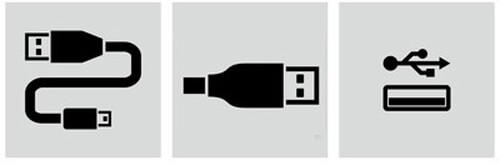
Možda problem leži u nedostatku električne struje u sustavu USB priključaka. Da biste to provjerili, morate isključiti sve USB uređaje na računalu (fotoaparat, pisač, svjetiljka itd.), Ostaviti samo tipkovnicu i miš. Ako se nakon takvih manipulacija flash sustav prikaže u sustavu i možete mu pristupiti, problem leži u slabom napajanju. Ovaj se problem može riješiti samo zamjenom napajanja snažnijim, ali odgađanje kupnje napajanja pomoći će pomoću USB -ačvorište sa vlastitim izvorom energije.
No, ako se problem nastavi pojavljivati nakon odspajanja svih ostalih uređaja, možda ipak postoji hitan problem s nedostatkom napajanja i zastarjelim USB priključkom. Drugim riječima, na starijim prijenosnim računalima nećete moći otvoriti flash disk od 36 GB ili veći. Neće biti načina za rješavanje problema, možete kupiti samo modernije prijenosno računalo ili računalo.
Vrlo česta situacija je kada korisnik priključi USB flash pogon u prednji priključak računala, ali sustav to ne vidi. To znači da ili portovi nisu spojeni na izvor napajanja na matičnoj ploči, ili im je dodijeljeno premalo snage. Prednju ploču možete spojiti sami, koristeći upute koje se nalaze gore u istoimenom odjeljku.
Ne vidi USB flash pogon zbog pogrešaka u sustavu Windows XP. Rješavanje problema
Bljesak voziti se možda neće otkriti zbog pogrešaka operacijskog sustava. Na primjer, Windows XP SP2 nema ažuriranja i softverske pakete koji osiguravaju normalan rad USB uređaja. Štoviše, moguća je situacija kada samo nekoliko USB uređaja može raditi u jednom priključku.
Rješenje ovog problema bit će nadogradnja sustava na SP3 i instaliranje potrebnih ažuriranja. To može učiniti čak i novi korisnik jer nam je potrebno samo nekoliko klikova, a sustav će automatski preuzeti, instalirati i pokrenuti ažuriranje. Dakle, počnimo, možemo se kretati na dva načina - ovo je službeno preuzimanje iz programa Windows Update ili instaliranjem SP3 s diska ili flash pogona. Prvi korak je provjeriti koji ste paket već instalirali.
Desnom tipkom miša kliknite ikonu "Moje računalo" i odaberite "Svojstva". Pred vama će se otvoriti sljedeći prozor u kojem će biti navedene informacije o vašem sustavu.

Da bismo instalirali SP3, moramo dopustiti operacijskom sustavu pretraživanje i ažuriranje računalnog sustava. Da biste to učinili, samo idite s upravljačke ploče na Windows Update.
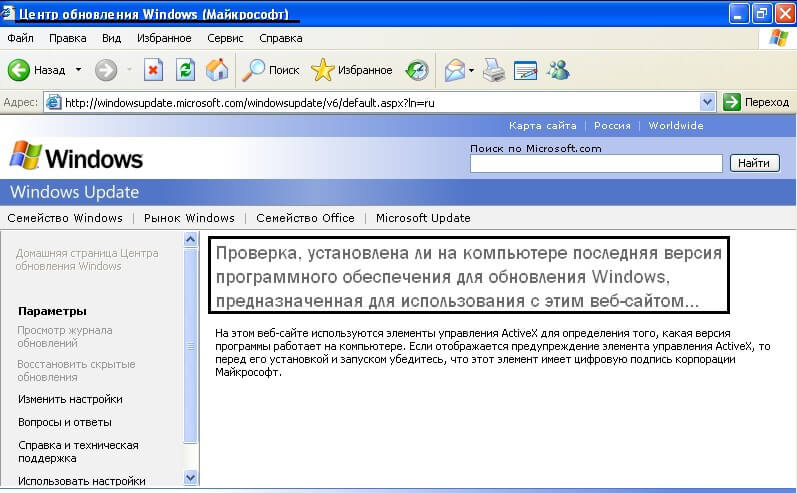
Čim to učinite, sustav će početi tražiti ažuriranja, nakon čega će vam ponuditi da ažurirate sve odjednom ili odaberete samo ona koja su vam potrebna. Ako ne razumijete koje ažuriranje, što se mijenja, bolje je dopustiti da se sustav potpuno ažurira.
Nakon preuzimanja svih ažuriranja, operacijski sustav zahtijevat će da ponovno pokrenete računalo kako biste primijenili nove postavke. Pritisnite "U redu" i strpljivo čekajte. To je sve, sada možete spojiti USB flash pogon i koristiti ga.
Ako odlučite odabrati ažuriranja koja bi trebala biti instalirana, umjesto da ih preuzimate sve u automatskom načinu rada, evo vam smjernica koje će vam pomoći poboljšati percepciju USB pogona od strane sustava.
Sukobi upravljačkih programa u sustavu Windows XP
Također postoji problem sukoba vozača. Činjenica je da neki već zastarjeli upravljački programi mogu uzrokovati pogreške na razini sustava; štoviše, mogu ometati normalan rad novih upravljačkih programa. Upečatljiv primjer takvog problema je situacija kada korisnik umetne USB memorijski pogon u računalo, pokuša pristupiti podacima na njemu, a sustav odmah izbaci poruku o pogrešci u kojoj se traži umetanje diska. Ili se sustav jednostavno zamrzava, pa čak je i dodjeljivanje postojećeg slova particiji flash pogona stvarno.
Razlog ovih grešaka je sljedeći. Recimo da imate dva flash pogona, jedan ste od njih spojili na sustav. U automatskom načinu rada odmah se instaliraju svi potrebni upravljački programi za ovaj uređaj. Učinili ste potrebne manipulacije za pisanje ili čitanje datoteka i izvukli pogon. Nakon toga umetnete drugi USB flash pogon koji je potpuno funkcionalan i pojavi se jedna od gore navedenih pogrešaka. To znači da sustav pokušava upotrijebiti već instalirani upravljački program s prvog flash pogona za pokretanje drugog, ali oni nisu kompatibilni.
Ponovno instaliranje Windows XP USB upravljačkih programa
Ovaj se problem može lako riješiti na nekoliko načina. Ponovna instalacija upravljačkih programa u automatskom načinu rada ili ručno. Analizirajmo malo teorije, sustav može pogrešno upotrijebiti upravljački program s jednog USB uređaja za pokretanje drugog USB uređaja. Da bismo uklonili ove probleme, prvo moramo ukloniti sve postojeće upravljačke programe za USB pogone, a zatim ih ponovno instalirati.
Takav problem može prikazati poruku "USB uređaj nije prepoznat" ili se na razini sustava pojavljuju neobjašnjivi procesi koji blokiraju pristup podacima ili uzrokuju zamrzavanje sustava.
Brisanje putem DriveCleanupa
Pomoću uslužnog programa DriveCleanup možete učinkovito ukloniti sve postojeće upravljačke programe USB uređaja. Njegova je prednost to što pretražuje cijeli sustav na prisutnost instalirani upravljački programi pa ih tek tada briše.
Prije svega, isključite računalo, odspojite sve USB uređaje s njega kako biste izbjegli konfliktne situacije tijekom rada programa. Uključujemo računalo, idemo na službenu web stranicu programa i preuzimamo izvršnu datoteku. Uslužni program kompatibilan je sa bilo kojom verzijom sustava Windows, uključujući različitu bitnost. Prilikom preuzimanja obratite pozornost na verziju datoteke.
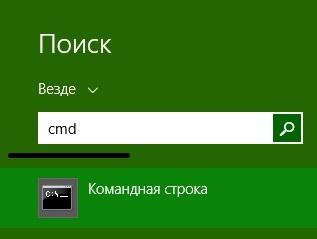
Automatska instalacija
Uklonili ste sve upravljačke programe sa svog računala. Da bi uređaj normalno funkcionirao, operacijski sustav mora imati upravljačke programe za njega. Postupak automatska instalacija Upravljački program je nevjerojatno jednostavan, samo trebate priključiti USB flash pogon u USB priključak, a zatim će instalacija odmah započeti. Pojavit će se prozor koji će prikazati napredak instalacije, na nekim sustavima to se može dogoditi u načinu nevidljivom za korisnika. Instalacija je dovršena u roku od jedne do dvije minute i možete koristiti svoj uređaj.
Ručna instalacija
Pod, ispod ručna instalacija instalacija upravljačkih programa ne podrazumijeva se izravno s samog medija za pohranu. Također možemo instalirati upravljačke programe za flash pogon s internetskih resursa trećih strana, ali kako bismo izbjegli sukobe, instalirat ćemo upravljačke programe za flash pogon pomoću drugog računala.
Dakle, uzimamo naš problematični flash pogon, ubacujemo ga u drugo računalo, gdje je prepoznat. Preduvjet za ovaj proces je slučajnost verzija sustava Windows na oba računala. Koristimo pretraživanje sustava i nalazimo dvije datoteke.
Na bilo koji način ih prenosimo na problematično računalo, bilo da se radi o slanju poštom ili pomoću drugog prijenosnog medija. Te datoteke morate postaviti u mapu s istim putem koji je bio na prvom računalu i potvrditi zamjenu kada se pojavi odgovarajući prozor. Ponovno pokrećemo računalo i uživamo u njegovim performansama s FLASH diskovima.
Uzeli smo u obzir samo najčešće razloge zašto USB memorijski pogon nije prikazan na računalu. Zapravo, ima ih mnogo više. Štoviše, postoje problemi izraženi drugim porukama sustava, a njihovo je rješenje već opisano u odlomcima članka.
Pojavljuje se poruka "Umetni disk", čak i ako je flash pogon već spojen na USB priključak
Do ove sistemske pogreške dolazi ako se upravljački programi preklapaju i ometaju normalno funkcioniranje USB uređaja. Da biste ispravili ovu pogrešku, morate ukloniti sve upravljačke programe za USB uređaje i ponovo ih instalirati. Ovaj postupak opisan je korak po korak u ovom članku.
Poruka o formatiranju diska
Ova se poruka prikazuje ako prvi put koristite USB flash pogon ili je došlo do kvara sustava. Osim poruke, možete se uvjeriti da nije prikladna za uporabu jer ne prikazuje nikakvu poruku slobodan prostor niti zauzet. Rješenje ovog pitanja detaljno je opisano u stavcima 8. i 9.
Poruka o pogrešci podataka
Ovaj se problem pojavljuje u 3 slučaja. Ovo je sukob upravljačkog programa, sukob datotečnog sustava i kvar samog flash pogona. Rješava se ponovnom instalacijom upravljačkih programa, ako nije pomoglo, zatim brzim formatiranjem kako bi se sačuvala mogućnost oporavka podataka na USB flash pogonu. Za upute korak po korak pogledajte gore.
Potpuni sustav zamrzava se odmah nakon povezivanja flash pogona s računalom
O ovom pitanju je već bilo riječi u članku, ali htio bih vam skrenuti pozornost na činjenicu da se ova pogreška može pojaviti iz dva razloga:
- Sukob vozača.
- Loša luka.
Lako je provjeriti koji problem imate, umetnite USB flash pogon u drugi priključak, ako se prekid nastavi, onda postoji problem s upravljačkim programima. Unutar ovog članka date su upute i savjeti za njihovu ponovnu instalaciju.
Zašto računalo ne vidi USB flash pogon kada je indikator na njemu uključen
Kontakt na flash pogonu, koji je odgovoran za prijenos informacija, može se oštetiti. Moguće je da postoji sukob upravljačkih programa i dodjela zauzetog slova za particiju. Ako se problem nastavi, nakon povezivanja flash pogona s drugim računalom, pokušajte provjeriti dostupnost particije. Ako je ovdje sve u redu, ponovno instalirajte upravljačke programe i bljesak će raditi.
Pogreška 43 / Pogreška 43
Ova pogreška odmah prestaje čitati podatke s prijenosnog uređaja, što znači da nećemo moći odmah pristupiti podacima. Pogreška 43 može uzrokovati nekoliko problema.
- Kvar samog uređaja prvi je od njih. Na drugom računalu provjerite ponavlja li se ova situacija.
- Sukob upravljačkog programa - Rješenje je gore opisano.
- Ažuriranje hardverske konfiguracije - samo trebate vratiti verziju upravljačkog programa u Upravitelju zadataka.
zaključci
Detaljno smo se upoznali s razlozima koji mogu ometati čitanje flash pogona i podatke na njemu od strane računala. Opisana rješenja sa upute korak po korak definitivno će vam pomoći da se riješite ovog problema. Nečitljivi flash pogon može biti presuda samo ako je flash pogon neispravan. U drugim situacijama ovo je lako reverzibilan proces. Ako imate pitanja ili niste uspjeli pronaći rješenje za svoj problem u članku - ostavite komentare, zajedno ćemo pokušati razjasniti situaciju.
Koliko ljudi unutra moderni svijet su se suočili sa sličnim problemom: za bilo koju od vaših potreba trebate prenijeti podatke sa svog računala na USB flash pogon (usb ili na flash karticu telefona). I tada se događa nešto čudno, ili, točnije, ne događa se apsolutno ništa. Računalo jednostavno ne vidi memorijski uređaj. Što bi neiskusan korisnik računala trebao učiniti ako se suoči s ovim problemom?
I problem je nastao ...
Prvo pitanje koje postavlja apsolutno svatko tko se susretne s ovim problemom je zašto računalo ne vidi USB flash pogon? Drugim riječima, što je točno pogrešno - računalo ili sam uređaj za pohranu?
Kao što znaju gotovo svi korisnici računala, kada je USB flash pogon spojen na dobar port za računalo, tada indikatorska lampica radne jedinice počinje treperiti.
Funkcionalna flash kartica - LED za aktivnost treperi
Dakle, vidimo da je uspostavljen kontakt između računala i uređaja za pohranu, što znači da oba uređaja rade, odnosno mogu normalno funkcionirati. Ali evo zle sreće - a računalo ne vidi uređaj - i svjetlosni indikator, da tako kažem, ne daje znakove života. Ista se stvar događa s flash karticom telefona - računalo ne nalazi uređaj. Zašto računalo ne vidi i USB flash pogon s telefona? U čemu je problem?
Uobičajeni uzroci (računalo)
Često se događa ovako: osoba je putem računala spojila USB flash pogon na računalo prednju ploču sistemske jedinice... I evo čuda: računalo ne otkriva uređaj za pohranu! Ovo je najčešći uzrok navodno "neispravnog" računala; korisnik računala počinje paničariti prije vremena, iako je u ovoj situaciji sve smiješno jednostavno. Samo trebate spojiti flash karticu na drugi priključak računala - i računalo će definitivno otkriti vaš uređaj.
Pitajte zašto računalo ne vidi USB flash pogon kada je priključen na prednji priključak? Ponekad ovaj priključak nije spojen izravno na napajanje - evo rješenja za tako čudno ponašanje računala. Drugi razlog, također izravno povezan s napajanjem, je nedostatak napajanja na prednjem priključku, zbog čega računalo ne vidi vaš uređaj za pohranu.
Drugi razlog koji može biti povezan s računalom je u slučaju kvara napajanja ili prekomjerne struje USB priključka... Jednostavno rečeno, vaš USB flash pogon jednostavno nema dovoljno energije - zato računalo u ovom slučaju ne vidi USB flash pogon. Što učiniti, pitate se? Ovaj je problem malo složeniji od prethodnog, međutim, također je rješiv. U tom ćete slučaju morati odspojiti one uređaje koji vam trenutno ne trebaju - to vrijedi samo za vrijeme povezivanja flash kartice. Zapamtite jednu stvar: ako je vaše računalo već spojeno na previše raznih uređaja, tada postoji velika vjerojatnost da računalo jednostavno neće moći vidjeti novi uređaj, u našem slučaju, flash karticu. Ravnomjerno rasporedite opterećenje na računalu.
Uobičajeni uzroci kvara (flash pogon)
Pa ipak, spojili ste flash karticu na drugi port, a ne na prednji port računala, uklonili ste nepotrebne uređaje iz portova računala. Zar se flash kartica još uvijek ne nalazi na vašem računalu? Onda je to sam flash pogon! Flash pogon također ima više razloga za neaktivnost. Pogledajmo pobliže.
• Bljesak više ne radi
Kako utvrditi da je vaš uređaj za pohranu već, da tako kažem, u kvaru? Pokušajte spojiti svoju flash karticu na druga računala. Ako flash pogon još uvijek nije vidljiv na drugim računalima, imate samo jedan racionalan izlaz iz ove situacije: potrebno je (uz pomoć stručnjaka, naravno) izdvojiti sve podatke s flash pogona i odbiti sam flash pogon kupnjom novog. Ova je opcija najjeftinija, a također će vam uštedjeti vrijeme i muke. Ako se odlučite vratiti flash pogon, tada će vas, nažalost, takav popravak puno koštati! Mnogo isplativije izvucite sve podatke s flash pogona i kupite novi uređaj za pohranu.

Treperenje LED -a prvi je znak ispravnog USB -pogona
• Bljesak radi ispravno, ali postoje problemi u OS -u uređaja
Što ako indikatorska lampica na flash kartici treperi, što znači da radi, ali računalo i dalje ne vidi flash pogon? Problem najvjerojatnije leži u postavkama operacijskog sustava flash kartice. Provjerite je li u BIOS -u omogućena USB podrška. Ako ne, omogućite ovu podršku.
Podrška uključena? Tada uzrok ovog problema mogu biti nešto drugačije situacije.
Spojite USB flash pogon, a umjesto "uređaj je pronađen", računalo vam daje grešku iz serije "USB uređaj nije prepoznat"? Za to postoji nekoliko razloga.
• Dodjeljivanje slova već prepoznatom uređaju
To je vrlo često slučaj (osobito ako koristite mrežni pogoni) da OS dodjeljuje vašem uređaju za pohranu slovo uređaja koji je već spojen izravno na računalo. Zbog toga računalo ne vidi USB fleš disk... Uopće nije teško riješiti ovaj problem: samo trebate promijeniti slovo. Kako to učiniti?
Idite na Upravljačku ploču (Start -> Upravljačka ploča).
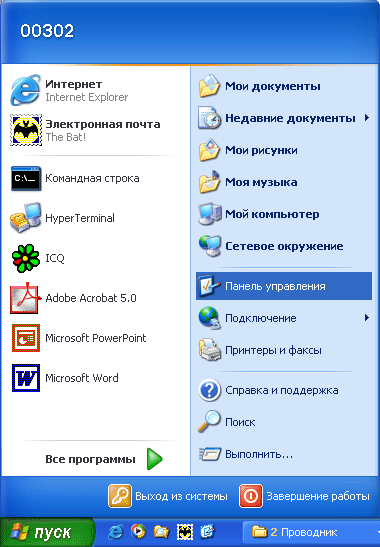
U administrativnim alatima upravljačke ploče morate odabrati "Upravljanje računalom", a u prozoru koji se pojavi idite na odjeljak "Upravljanje diskom".
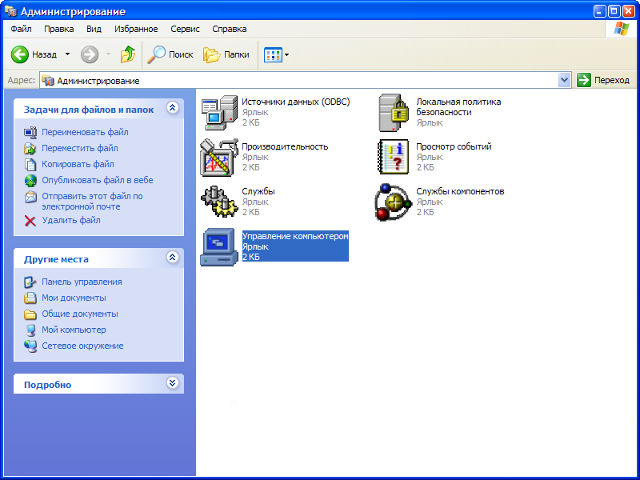
Administracija - Upravljanje računalom
Sve instalirani pogoni treba prikazati u prozoru.
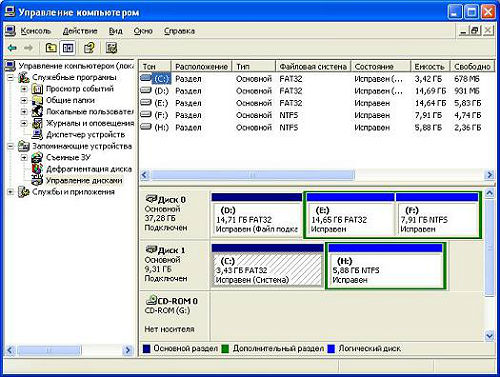
Put: Upravljanje računalom -> Upravljanje diskovima
Pronađite svoju flash karticu među ovim uređajima, kliknite na nju desni klik miševi. S popisa koji se pojavi odaberite jednu od stavki kontekstnog izbornika pod nazivom "Promijeni slovo pogona ili putanju pogona".
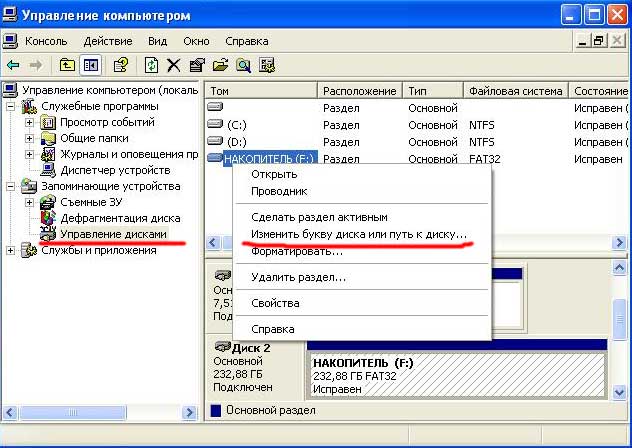
Put: Upravljanje računalom -> Upravljanje diskom -> Kontekstni izbornik; Promijenite slovo pogona ili putanju pogona.
Odaberite slovo koje još nije pronađeno među diskovima u vašem sustavu - jedinstveno slovo, a zatim potvrdite svoje radnje klikom na "U redu".
• Virusi su neprijatelj broj 1
I zašto računalo ne vidi USB flash pogon? Sljedeća opcija je viruse.
Virusi, budući da se nalaze u računalnom OS -u, mogu učiniti puno nevolja. Osim što kradu informacije s vašeg računala i ometaju njegovo normalno funkcioniranje, virusi također sprječavaju računalo da vidi vašu flash karticu. Zapravo, antivirusni program pomoći će vam - međutim, ako je sve stvarno ozbiljno, bolje je nazvati čarobnjaka kod kuće - kako biste očistili OS od virusa.
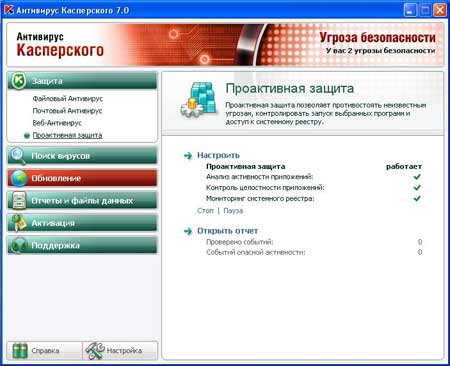
Klasična zaštita od virusa - Kaspersky Anti -Virus, verzija 7.0
• Stari upravljački programi za flash pogone
Nedostatak vozača ili njihova neprikladnost (zastarjeli) je drugo mogući razlogčinjenica da računalo ne vidi flash karticu. I ovdje je problem riješen vrlo jednostavno: morate ponovno instalirati upravljačke programe za svoj uređaj za pohranu (ili ih čak prvi put instalirati). Preuzmite upravljačke programe samo sa službene web stranice tvrtke koja je zapravo izdala ovaj uređaj za pohranu.
• Računalo ne vidi upravljački program
Problem s jednostavnim popravkom: dogodi se da računalo ne može otkriti vaš uređaj zbog činjenice da jednostavno ne može pronaći upravljački program. Ovdje je sve vrlo jednostavno: prvo morate deinstalirati, a zatim ponovno instalirati uređaj. Naravno, ponekad morate potpuno ukloniti sve odjednom: i upravljački program i uređaj, nakon čega će se sve morati ponovno instalirati nakon ponovnog pokretanja računala. Naravno, to su ekstremne mjere.
• Datotečni sustavi flash kartice i računala su u sukobu
Ponekad se dogodi da se datotečni sustavi računala sudaraju, kako kažu, licem u lice i odbijaju funkcionirati zajedno. Najčešće se ovaj fenomen može primijetiti ako je FAT datotečni sustav vašeg uređaja za pohranu. Što učiniti u ovom slučaju? Vrijedi formatirati flash pogon - nakon izvršene operacije možete odabrati drugi datotečni sustav: NTFS ili FAT32. Problem bi trebao nestati.

Jeste li mislili da je tako jednostavno? Štogod da je! Postoji mnogo razloga zašto računalo ne vidi USB flash pogon, kao što možete vidjeti i sami. Tko je kriv - flash pogon ili računalo - ovo morate provjeriti.
Želite li primati ažuriranja bloga? Pretplatite se na bilten i unesite svoje podatke: Ime i e-mail
Računalo možda neće vidjeti USB flash pogon iz različitih razloga. U ovom ćemo članku pokušati shvatiti glavne.
I tako .. idemo.
1. Neispravnost uređaja
Prvo provjerite performanse samog flash pogona. Ako ga jedno računalo ne vidi, pokušajte ga umetnuti u drugo računalo - ako na njemu radi, možete prijeći na korak 2. Usput, obratite pozornost na LED (nalazi se na mnogim flash pogonima). Ako je isključen, to može značiti da je flash pogon izgorio i postao neupotrebljiv.
2. Neispravni USB priključci
Pokušajte umetnuti drugi uređaj u USB na koji priključujete flash pogon i provjerite radi li ispravno. Možete uzeti drugi USB flash pogon, pisač, skener, telefon itd. Također možete pokušati umetnuti USB flash pogon u drugi priključak.
Na jedinica sustava, osim na prednjoj ploči, USB priključci nalaze se i na stražnjoj ploči. Pokušajte povezati svoj uređaj s njima.
3. Virusi / Antivirusi
Virusi često mogu uzrokovati nevidljivost flash pogona. također mogu blokirati pristup USB flash pogonu ako se na njemu nađe potencijalna opasnost za računalo. Uz određeni stupanj rizika, možete pokušati onemogućiti antivirus i umetnuti USB flash pogon.
U načelu, ako ste onemogućili automatsko pokretanje (ova je opcija onemogućena u) i nećete ništa pokrenuti s USB flash pogona, tada virusi na takvom mediju ne bi trebali zaraziti računalo. Ako se nakon onemogućavanja antivirusnih programa flash pogon počeo prikazivati - kopirajte potrebne datoteke s njega i pažljivo ih provjerite antivirusni program prije otvaranja.
4. Bios postavke
Često se događa da USB portovi mogu biti onemogućeni zbog bios postavke... To čine iz različitih razloga, ali ako računalo ne vidi USB flash pogon, tada je vrlo poželjno pogledati u bios. Usput, u ovom slučaju neće se čitati i prepoznavati ne samo flash pogon, već i drugi mediji i uređaji!
Prilikom uključivanja računala pritisnite tipku F2 ili Del (ovisno o modelu računala) dok ne vidite plavu tablicu s postavkama (Ovo je Bios). Zatim morate pronaći USB postavke ovdje (često će samo pisati Konfiguracija USB). Budući da postoji mnogo opcija za bios izbornik, malo je vjerojatno da će biti moguće nedvosmisleno naznačiti put. U načelu, iako je ovdje sve na engleskom, sve je intuitivno jasno.
U mom slučaju, prvo sam morao otići na karticu Napredna... Zatim odaberite USB konfiguracija .


Nakon promjene postavki, svakako ih spremite prije ponovnog pokretanja računala. Bios možete izaći na dva načina: sa spremanjem postavki i bez spremanja. U izborniku desno ili ispod bit će tipke za izlaz, odaberite onu s natpisom Spremi i izađi .
5. Dodjela slova već prepoznatom uređaju
Vrlo često se USB flash pogonu umetnutom u USB priključak dodjeljuje slovo postojećeg pogona u sustavu Windows. Da biste ispravili ovu pogrešku, idite na upravljačka ploča i otvorite karticu uprave .
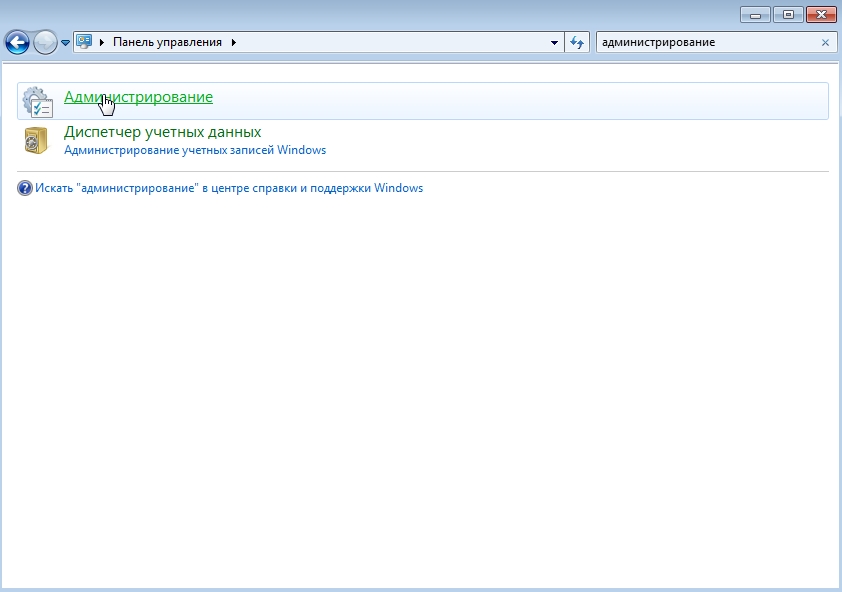

Sada u lijevom stupcu morate odabrati opciju upravljanje diskom ... Nadalje, u središnjem dijelu vidjet ćete sve diskove i medije povezane sa sustavom. Bljesak će biti označen kao izmjenjivi pogon... Desnom tipkom miša kliknite na nju i kliknite na funkciju zamjena slova pogona ... Promijenite slovo koje prije niste imali u sustavu (idite na Moje računalo - i odmah ćete znati koja su slova već preuzeta).
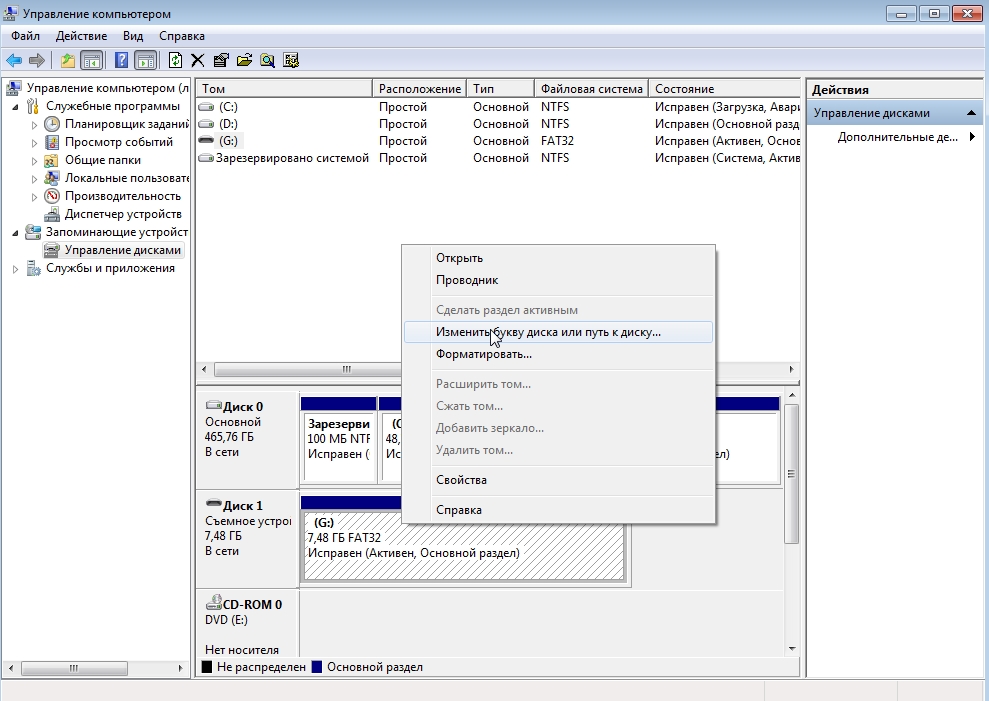
6. Zastarjeli upravljački programi
Čest razlog nevidljivosti flash pogona je nedostatak potrebnog upravljačkog programa u sustavu. Ako imate staro računalo- nemoguće je čitati flash diskove veće od 32 GB na takvim računalima. Iako je još uvijek nejasno zašto koristiti flash pogon ove veličine (njihova je pouzdanost još uvijek daleko od savršene).
Gumbi za društvene mreže.
Među svim raznovrsnim razlozima, postoji nekoliko koji se mogu ukloniti pomoću samog operacijskog sustava ili pomoćnih programa. Ali prvo morate shvatiti zašto računalo ne vidi USB flash pogon. Windows 7, Windows 8 ili Windows XP ... Razlog može ležati u verziji operacijskog sustava. To se može manifestirati u različitim oblicima. Na primjer, računalo može napisati: "umetnite disk", iako je USB flash pogon upravo spojen. Ili može napisati da disk treba formatirati. Ili se pojavljuje poruka u kojoj se navodi da je došlo do pogreške u podacima. Može se smrznuti nakon umetanja USB flash pogona.
U ovom će članku biti opisano nekoliko načina na koje možete riješiti ovu vrstu problema. Prvo razmislite o najviše jednostavni načiničija jednostavnost ne umanjuje njihovu učinkovitost, primjenjivi su u većini slučajeva kada Windows 7 ne vidi USB fleš disk dok izvještava da disk nije formatiran. Ili prikazuje poruke o drugim pogreškama. Ako ove metode nisu uspjele, a Windows 7 ne vidi, na primjer, USB flash pogon na prijenosnom računalu, možete prijeći na sljedeće. U pravilu se problem s flash pogonom u većini slučajeva rješava prilično jednostavno (osim ako je, naravno, fizički oštećen. U ovom slučaju najvjerojatnije ništa neće pomoći).
Ako Windows 7 ne vidi USB flash pogon, što učiniti možete pročitati u nastavku
Prvo, vrijedi provjeriti otkriva li računalo USB fleš disk u upravljanju diskovima. Da biste to učinili, pokrenite uslužni program na neki od sljedećih načina:
Start - Trčanje - diskmgmt.msc - Unesi
Upravljačka ploča - Administrativni alati - Upravljanje računalom - Upravljanje diskovima
U prozoru koji se pojavi morate vidjeti prikazuje li se flash pogon kada je uključen i odspojen s računala.
Ako stroj vidi povezani USB flash pogon i vidi sve particije na njemu (u pravilu je ovo jedna particija) u kategoriji "Dobro", morate ga kliknuti desnom tipkom miša, a u kontekstni izbornik odaberite "Učini particiju aktivnom", flash disku možete dodijeliti i slovo - to je obično dovoljno da računalo "vidi" uređaj.
Ako Windows 7 ne vidi USB flash pogon na prijenosnom računalu ili Windows 7 ne vidi USB memorijski pogon na računalu i kaže da je particija neispravna ili izbrisana, ako vidite oznaku Nepoznato ili Nije inicijalizirano i oznaku Ne dodijeljeni odjeljak, to može značiti da je uređaj oštećen i da biste trebali pokušati vratiti podatke.
Ako je flash pogon spojen produžnim kabelom ili USB koncentratorom, pokušajte ga izravno spojiti. Možda postoji problem s vezom. Ako ne pomaže, isključite stroj, odspojite sve vanjske uređaje (kamere, vanjski pogoni, čitači kartica, pisači), ostavljajući tipkovnicu i miša uključenima, a zatim uključite računalo. Ako stroj otkrije uređaj, problem je u nedovoljnoj napajanju priključaka, možda nema dovoljno napajanja iz napajanja. U suprotnom biste trebali ponovno instalirati upravljačke programe na portove uređaja.
 Greške u singularnosti?
Greške u singularnosti? Samo se uzrok 2 ruši
Samo se uzrok 2 ruši Terraria se neće pokrenuti, što da radim?
Terraria se neće pokrenuti, što da radim?